Photoshop基础教程:“照片滤镜/Photo Filter”命令详解,Photoshop基础教程:“照片滤镜/Photo Filter”命令详解
【 tulaoshi.com - PS 】
在学习中遇到问题可以到 论坛 发贴交流!
相关教程链接:
Photoshop CS3 照片滤镜视频教程
照片滤镜/Photo Filter命令详解 (本文)
照片滤镜/Photo Filter名词详解
photoshop调色教程:流行皮肤色照片滤镜调色法
实例剖析说说照片滤镜的运用
这是一个跟摄影有关的重要图像调整命令。
有关这一命令的教程,现在网上没一个能说得清楚、讲得明白的。一定是我还没有找到缘故吧,反正我找到的都不你给解释,都举一个小例子了事。
要想搞明白,我首先想到了PS CS自带的帮助文档。我用是英文汉化版的PS,帮助文档没有翻译过来,看着英文自己不敢那么地确定。向群里的QQ好友要来了中文帮助说明。(在此感谢QQ好友:好像一条狗锐漫、冷弦、爱新觉罗小盆 : )
有关这一命令的中文版叫照片滤镜,英文版叫 Photo Filter,而我的汉化版叫图片过滤器。

我们先来看看PS CS自带的帮助文档是怎么说的,这有助于对此命令的理解。
以下是中文帮助文档中有关这个命令的说明(跟命令有关的文字,我加了英文,方便用英文版PS的朋友阅读),请各位一定要认真地读一遍,这对我们以后的讲解非常重要:
--------------------------------------------
使用照片滤镜/Photo Filter命令
照片滤镜/Photo Filter命令模仿以下方法:在相机镜头前面加彩色滤镜,以便调整通过镜头传输的光的色彩平衡和色温;使胶片曝光。照片滤镜/Photo Filter命令还允许您选择预设的颜色,以便向图像应用色相调整。如果您希望应用自定颜色调整,则照片滤镜/Photo Filter命令允许您使用 Adobe 拾色器来指定颜色(即自定义滤镜颜色)。
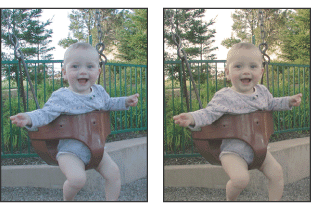
原图像以及应用了 60% 浓度的暖调滤镜 (81)
使用照片滤镜/Photo Filter命令更改色彩平衡:
(本文来源于图老师网站,更多请访问https://www.tulaoshi.com/ps/)1.执行下列操作之一:
*选取图像/Image调整/Adjustments照片滤镜/Photo Filter。
*选取图层/Layer新调整图层/New Adjustment Layer 照片滤镜/Photo Filter。在新建图层/New Layer 对话框中点按好/ OK 。
2.要选取滤镜颜色,请在照片滤镜/Photo Filter对话框中执行下列操作之一:
选择滤镜/Filter 选项并从滤镜/Filter 菜单中选取下列预设之一:
暖调滤镜 (85)/Warming Filter (85) 和冷调滤镜 (80)/Cooling Filter (80) :
这些滤镜是用来调整图像中白平衡的颜色转换滤镜。如果图像是使用色温较低的光(微黄色)拍摄的,则冷调滤镜 (80)/Cooling Filter (80)使图像的颜色更蓝,以便补偿色温较低的环境光。
相反,如果照片是用色温较高的光(微蓝色)拍摄的,则暖调滤镜 (85)/Warming Filter (85) 会使图像的颜色更暖,以便补偿色温较高的环境光。
暖调滤镜 (81) 和冷调滤镜 (82)/Warming Filter (81) 和Cooling Filter (82):
这些滤镜是光平衡滤镜,它们适用于对图像的颜色品质进行较小的调整。
暖调滤镜 (81)/Warming Filter (81) 使图像变暖(变黄),
冷调滤镜 (82)/Cooling Filter (82) 使图像变冷(变蓝)。
个别颜色
根据所选颜色预设给图像应用色相调整。所选颜色取决于如何使用照片滤镜/Photo Filter命令。如果您的照片有色痕,则可以选取补色来中和色痕,还可以针对特殊颜色效果或增强应用颜色。
例如,水下/Underwater颜色模拟在水下拍摄时产生的稍带绿色的蓝色色痕。
选择颜色/Color选项,点按该色块,并使用 Adobe 拾色器为自定颜色滤镜指定颜色。可通过点按新建色板/New Swatch 按钮将自定颜色存储在色板调板中,供将来使用。
一定要选中预览/Preview ,以便浏览使用颜色滤镜的结果。
如果您不希望通过添加颜色滤镜来使图像变暗,请确保选中了保留亮度选项。
3.要调整应用于图像的颜色数量,请使用浓度/Density滑块或者在浓度/Density复选框中输入百分比。浓度/Density越大,应用的颜色调整越大。
4.点按好/OK。
-----------------------------------------------------------------------
照片滤镜命令
通过模拟在相机镜头前安装 Kodak Wratten 滤镜时所达到的摄影效果来调整颜色。
照片滤镜
通过模拟相机镜头前滤镜的效果来进行色彩调整。
模拟照片滤镜效果
自定滤镜调整图层可以模拟标准摄影镜头滤镜的效果。
PS CS帮助文档在线阅读
彩色滤镜
色温
60% 浓度的暖调滤镜 (81)
暖调滤镜 (85)/Warming Filter (85) 和冷调滤镜 (80)/Cooling Filter (80)
白平衡
颜色转换滤镜
色温较低的光(微黄色)
色温较高的光(微蓝色)
光平衡滤镜
图像变暖(变黄)
图像变冷(变蓝)
Kodak Wratten 滤镜
标准摄影镜头滤镜
呵呵,这些专业名词,是不是看得你云山雾绕的。除非你是摄影发烧友,不然是不会懂这些专业术语的。这些都不明白,那你又怎么用这个PS命令处理图像呢?那不是乱用吗?
各位先别急,我们一样一样解决。
解决之前,请各位继续看下面我的独家讲解。
来源:https://www.tulaoshi.com/n/20160130/1519018.html
看过《Photoshop基础教程:“照片滤镜/Photo Filter”命令详解》的人还看了以下文章 更多>>